Annons
 Oavsett hur bra bokälskare kan anpassa sig till den nya tekniken för elektroniska dokument, kommer de flesta av dem att hålla med om det ingenting - åtminstone för tillfället - kan ersätta känslan av att hålla tryckta pocket (och inbundna) i deras händer.
Oavsett hur bra bokälskare kan anpassa sig till den nya tekniken för elektroniska dokument, kommer de flesta av dem att hålla med om det ingenting - åtminstone för tillfället - kan ersätta känslan av att hålla tryckta pocket (och inbundna) i deras händer.
Teknik har förskjutit läsvanan hos moderna människor att använda mjuka kopior av dokument och böcker. Men bland översvämningarna av PDF: er och DOC: er och RTF: er och andra elektroniska dokumentformat ser vi ofta denna mening skrivna på de virtuella sidorna: "Skriv ut detta dokument för din bekvämlighet". Den meningen är det artiga sättet att säga att läsa elektroniska dokument fortfarande är ”obekvämt” för de flesta.
Miljöfrågor åt sidan är faktum: människor skriver fortfarande ut sina elektroniska dokument. Och det mest praktiska läsformatet för de flesta är i form av en bok (istället för ark med lätt att sprida runt papper). Så vi kommer att diskutera de gratis och enkla metoderna för att skriva ut dina elektroniska dokument på Mac-sättet.
(Im) placera sidorna
Ett häfte är ett dokument som skrivs ut på ett sådant sätt att när du viker de utskrivna sidorna i mitten och häftar dem kommer sidorna att vara i rätt ordning som en bok skulle vara. Det betyder att sidorna måste införas och sorteras innan utskrift och fyra sidor skrivs ut på ett pappersark.
Till exempel skrivs ett dokument med 8 sidor ut som:
- Sidorna 8 och 1 i först pappersark på först sida,
- Sidorna 2 och 7 i först pappersark på andra sida,
- Sidorna 6 och 3 i andra pappersark på först sida och
- Sidorna 4 och 5 i andra pappersark på andra sida.
Du kan göra detta manuellt om du vill. Först omarrangerar du sidorna, sedan ställer du in ditt utskriftsjobb för att skriva ut två sidor av dokumentet i ett pappersark. Det är inte ett stort problem med ett 8-sidigt dokument. Men med 20 eller fler sidor skulle uppgiften att ordna om vara frustrerande. Tro mig, jag har provat det med 36-sidars dokument. För att inte tala om att hela arrangemanget skulle vara värdelöst om du redigerade dokumentet.
Tre gratis broschyrskapare
Lyckligtvis finns det flera applikationer för att underlätta broschyrutskriftsprocessen.
1. Den första är Skapa broschyr. Detta är en PDF-tjänst som du kan komma åt från menyn Skriv ut. Klicka på PDF-knappen och välj Skapa broschyr från menyn.

För att dela dokument med ett stort antal sidor måste du välja intervallet på sidorna som ska skrivas ut och upprepa processen så många som behövs.
Resultatbroschyren öppnas med Förhandsvisning. Du måste välja Skriv ut en gång till för att verkligen skriva ut broschyren på papper.

2. Den andra är en gammal applikation för broschyrutskrift som heter CocoaBooklet. Detta är en fristående applikation som inte har uppdaterats sedan 2006 men som fortfarande fungerar bra under Leopard. I skrivande stund är utvecklarens webbplats inte online, men den direkta länken för att ladda ner applikationen är fortfarande tillgänglig.

För att använda den här appen högerklickar du bara på en PDF-fil och väljer Öppna med -> Cocoa Booklet. Du kan också öppna alla PDF-filer från programmets Öppna-meny.

Det kommer att fråga dig var du vill spara filen. Öppna den resulterande filen för att skriva ut broschyren på papper.
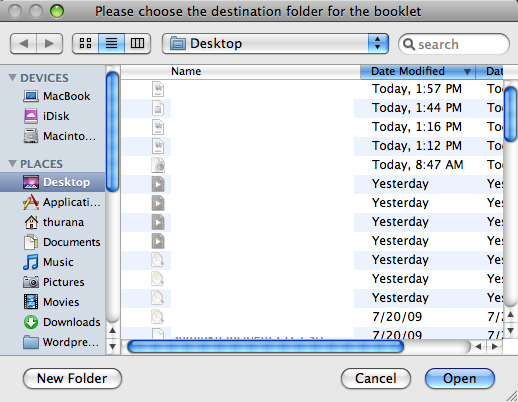
För att dela en lång bok, öppna applikationen och gå till menyn Inställningar. Välj Alternativ, markera "Dela upp dokumentet i flera häften" och bestäm antalet maximala sidor för varje underhäfte. Programmet delar automatiskt upp filen i broschyrer med det inställda antalet sidor. Ingen omskrivningsprocess krävs som Skapa häfte.

3. Det sista verktyget för utskrift av häften är BookletCreator, a gratis onlinetjänst för att skapa broschyrer från PDF Så konverterar du PDF-filer till utskrivbara broschyrer med BookletCreatorBookletCreator är en utskrivbar broschyrtillverkare som låter dig konvertera PDF-filer till broschyrer på Windows och Mac. Så här använder du det. Läs mer . Eftersom den här är online kan den här tjänsten användas av alla användare under alla operativsystem. Du laddar bara upp PDF-dokumentet, bestämmer hur många sidor du vill ha per häfte och pappersstorlek och klickar sedan på CreateBooklet.

Har du ett annat alternativ till gratis broschyrskapare? Dela med kommentaren nedan.
En indonesisk författare, självutnämnd musiker och deltidsarkitekt; som vill göra en värld till ett bättre ställe ett inlägg i taget via sin blogg SuperSubConscious.

